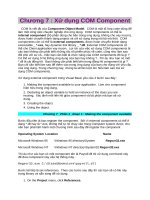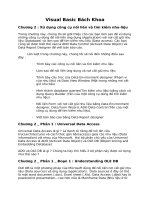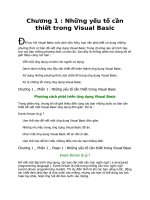Tài liệu Visual Basic Bách Khoa-Chương 1- Những yếu tố cần thiết pptx
Bạn đang xem bản rút gọn của tài liệu. Xem và tải ngay bản đầy đủ của tài liệu tại đây (164.89 KB, 17 trang )
Chương 1 : Những yếu tố cần thiết
trong Visual Basic
Ð
ể học hỏi Visual Basic một cách hữu hiệu, bạn cần phải biết xử dụng những
phương thức cơ bản để viết ứng dụng Visual Basic.Trong chương này sẽ trình bày cho
các bạn những phương thức cơ bản đó. Sau đây là những phần mà chúng tôi sẽ giới
thiệu cùng các bạn :
Viết một ứng dụng cơ bản cho người xử dụng.
Danh sách những nhu liệu cần thiết để hoàn thành ứng dụng Visual Basic.
Xử dụng những phương thức sửa chữa lổi trong ứng dụng Visual Basic.
Xử lý những lổi trong ứng dụng Visual Basic.
Chương 1 _ Phần 1 : Những yếu tố cần thiết trong Visual Basic
Phương cách phát triển ứng dụng Visual Basic
Trong phần này, chúng tôi sẽ giới thiệu đến cùng các bạn những bước cơ bản cần
thiết để viết một Visual Basic ứng dụng đơn giản. Ðó là :
Event-Driven là gì ?
Làm thế nào để viết một ứng dụng Visual Basic đơn giản.
Những nhu liệu trong ứng dụng Visual Basic đồ án.
Chọn một ứng dụng Visual Basic đồ án đã có sẳn.
Làm thế nào để tìm hiểu những điều mà các bạn không biết.
Chương 1 _ Phần 1 _ Ðoạn 1 : Những yếu tố cần thiết trong Visual Basic
Event-Driven là gì ?
Ðể viết một lập trình ứng dụng, các bạn cần một cấu trúc ngôn ngữ ( a structured
programming language ). Event-Driven là một trong những cấu trúc ngôn ngữ (event-
driven programming model). Thí dụ điển hình là khi các bạn uống nước, động tác
nhất định phải làm là đưa nước vào miệng, nhưng các bạn có thể dùng tay trái hoặc
tay phải, hoặc ống hút để đưa nước vào miệng.
Ứng dụng Visual Basic cũng vậy, thí dụ như để giử hồ sơ của những người làm việc
trong công ty, công chuyện nhất định phải làm là lưu trữ các chi tiết của nhân viên
(từ chuyên nghiệp gọi là procedure), nhưng các bạn có thể làm việc đó bằng nhiều
cách khác nhau (từ chuyên nghiệp gọi là event-driven), chẳng hạn như bấm một nút
nào đó trong lập trình ứng dụng(command button), hay là bấm một hàng nào đó
trong bản danh sách của lập trình ứng dụng (menu).
Ðây là hình dẩn giải event-driven là gì :
Chương 1 _ Phần 1 _ Ðoạn 2 : Những yếu tố cần thiết trong Visual Basic
Viết một ứng dụng Visual Basic đơn giản.
Ðây là những bước căn bản để viết ứng dụng Visual Basic :
1. Thành lập user interface cho ứng dụng.User interface là cách sắp đặc những chi
tiết (thí dụ như label,text box. còn gọi là components, command button, menu.)
trên màn ảnh cho người xử dụng xài một cách dể dàng.
2. Viết code cho những chi tiết mà các bạn đã thành lập ở bước thứ nhất. Code là
nhũng hàng chữ mà nó có thể làm theo ý của bạn muốn khi bạn thành lập những
event-driven.
3. Thành lập các components như label, text box, list box, combo box, tab. theo sự
sắp xếp của các bạn ở phần thứ nhất.
4. Xài thử ứng dụng mà bạn vừa mới thành lập.
5. Chuyển dạng ứng dụng cho người xử dụng.
Chương 1 _ Phần 1 _ Ðoạn 3 : Những yếu tố cần thiết trong Visual Basic
Các nhu liệu trong Visual Basic
Khi các bạn viết lập trình ứng dụng, bạn cần phải biết cách xử dụng các nhu liệu
trong Visual Basic Programming để thành lập ứng dụng Visual Basic một cách hữu
hiệu. Một đồ án có thể bao gồm các nhu liệu sau đây :
Group Project File (.vbg)
Danh sách những nhu liệu có cùng trong một đồ án.
Project File (.vbp)
Danh sách những nhu liệu và các chi tiết trong cùng một đồ án mà các bạn đã và
đang viết, sau mỗi lần cập nhật hóa đồ án, project file (.vbp) sẽ giử lại tất cả các
dữ kiện mà bạn viết.
Form Module (.frm)
Một trong những nhu liệu quan trọng trong Visual Basic. Form Module chứa đựng
các chú thích về những chi tiết được thành lập ở phần User interface. Form
module bao gồm bước tiến triển của công thức ( declarations of constants,
variables and external procedures, event procedures, and general procedures).
Form Data File (.frx)
Nhu liệu này được tự động thành lập và giử các nhu liệu phụ trội khác như
Pictures (hình ảnh), Icons (ký hiệu bằng hình ảnh).cho mỗi Form Module.
Class Module (.cls)
Tương tự như Form Module nhưng Class Module không thấy user interface.
Standard Module (.bas)
Bao gồm các công thức tổng quát để cho các bạn xử dụng khi cần đến.
User Control (.ctl) and Property Page Modules (.pag)
Tương tự như Form nhưng để hình thành nhu liệu ActiveX Control.
ActiveX Controls (.ocx)
Là một ứng dụng nhỏ trong đồ án để việc viết đồ án thêm dể dàng.
ActiveX Documents (.dob)
Tương tự như Form nhưng có thể trình bày trên hệ thống viễn thông.
Active Designer File (.dsr)
Nhu liệu này giử các tài liệu về designers mà các bạn có thể thêm vào đồ án của
các bạn. Nhu liệu này không thể sửa đổi và tự động hình thành cho bất cứ
designer nào trong ứng dụng.
Resource File (.res)
Bao gồm các tài liệu mà các bạn có thể thêm vào hoặc bớt đi nhưng không cần phải
thay đổi code trong đồ án của bạn.
Chương 1 _ Phần 1 _ Ðoạn 4 : Những yếu tố cần thiết trong Visual Basic
Chọn một ứng dụng Visual Basic đồ án đã có sẳn
Visual Basic làm sẳn một số đồ án với những đặc thái riêng biệt mà tùy theo yêu cầu
của các bạn để viết đồ án. Sau đây là những đồ án mà các bạn có thể chọn :
Standard EXE
Ðây là một ứng dụng cơ bản không liên hệ đến những dữ kiện khác.
Data Project
Ðồ án này có liên hệ đến Database.
ActiveX EXE/ ActiveX DLL
Vừa có thể xử dụng như một ứng dụng và vừa có thể là một phần trong các đồ án
khác.
ActiveX Control
Bao gồm User Control object để trở thành một yếu tố trong đồ án của bạn.
ActiveX Document EXE / ActiveX Document DLL
Bao gồm UserDocument để có thể trình bày trên Web site.
DHTML Application
Các bạn viết Web application về phía Client cho Server thì xử dụng đồ án này.
IIS Aplication
Các bạn viết Web application về phía Server cho Client thì xử dụng đồ án này.
Ðây là cách chọn đồ án :
1. Mở Visual Basic ra.
2. Bấm trên File, rồi chọn New Project.
3. Chọn đồ án mà bạn muốn, rồi bấm trên Ok.
Chương 1 _ Phần 1 _ Ðoạn 5 : Những yếu tố cần thiết trong Visual Basic
Làm thế nào để tìm tài liệu mà các bạn muốn biết
Visual Basic có thể giúp các bạn tìm những tư liệu mà các bạn muốn tìm bằng nhiều
cách khác nhau tùy theo sở thích hoặc sở trường của các bạn.
Cách đầu tiên và đơn giản nhất là bấm trên nút Contents trong Help menu. Rồi sau
đó tìm những dữ kiện mà bạn muốn biết.
Cách kế tiếp là xử dụng Context-Sensitive Help (tìm tài liệu một cách nhanh chóng).
Ðó là dùng mouse bấm trên một tool control mà bạn muốn tìm hiểu, rồi nhấn nút F1,
bạn sẽ tìm thấy tài liệu nói về tool control đó ngay.
Cách khác nữa là xử dụng Code Editor trong Code windows . Khi bạn viết code, theo
sau dấu chấm sẽ là những hàng code khác nhắc nhở các bạn các chi tiết cần thiết tiếp
theo mà bạn phải thêm vào.
Sau đây là thí dụ điển hình về Code Editor
Xem ứng dụng mẩu bằng cách tìm trong dĩa MSDN ở chổ MSDN\Disk1\Sample folder.
Sau cùng là các bạn có thể tìm tài liệu ở các Web site sau đây :
http : // msdn.microsoft.com/vbasic/
http : // msdn.microsoft.com/support/
Chương 1 - Phần 2 : Viết một ứng dụng
Bước đầu tiên trong viết Visual Basic ứng dụng là xắp xếp các user interface (những
màn ảnh chứa đựng các chi tiết mà người xử dụng sẽ phải gặp trong quá trình xài
ứng dụng). Kế đến là viết các forms, thêm vào các controls và code để form và
controls hoạt động.
Nên nhớ một chuyện là người xử dụng chỉ thích các ứng dụng dể dàng xử dụng và
học hỏi để thích ứng với công việc của họ nhanh chóng. Do đó, khi xắp xếp các chi
tiết trong ứng dụng như forms, controls, code.các bạn nên cẩn thận để thích ứng với
nhu cầu của người xử dụng.
Trong phần này, các bạn sẽ được giới thiệu làm thế nào để :
Xử dụng controls
Xắp đặt properties
Viết Procedure
Xử dụng Variables và constants
Xử dụng components
Viết menu
Một lần nữa, xin nhắc lại là user interface rất là quan trọng trong viết ứng dụng Visual
Basic cho nên muốn biết thêm chi tiết, bạn có thể tìm thấy ở trong The Windows
Interface Guidelines for Software Design.
Chương 1 - Phần 2 - Ðoạn 1 : Viết một ứng dụng
Xử dụng Controls ( các công cụ điều khiển)
Ðể thành lập user interface bạn phải xử dụng Toolbox. Bạn chỉ có thể xử dụng
Toolbox lúc bạn xắp xếp lập trình ứng dụng mà thôi. Các controls (công cụ điều
khiển) có ở trong Toolbox.
Ðây là hình ảnh của Toolbox và các control cơ bản :